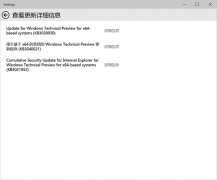- 作者:admin
- 时间:2024-02-26 00:34:19
Win10自带的截图工具无法截图怎么办?
Win10截图功能失效的解决方法:
一、可能是截图保存路径出错导致的。
截图工具默认保存路径为系统库下面的“图片”文件夹,如果修改了该文件夹所在位置,则可能会造成无法另存图片的情况。
1、按下WIN+R ,然后在运行中输入regedit回车;
2、定位到“HKEY_CURRENT-USER\Software\Microsoft\Windows\CurrentVersion\Explorer\User Shell Folders””,双击“My Pictures”,在“数值数据”中输入“%USERPROFILE%Pictures”,将图片保存路径更改为自己当前所用的图片库对应的真实位置路径即可。
3、也可以不用更改注册表信息,转而通过修改“图片”库属性来恢复图片保存路径,让截图工具路径保存恢复正常。使用Win+E组合键启动资源管理器,在左侧栏导航窗格中定位到“此电脑→图片”(Windows 7/8.1中为“库→图片”),右键单击“图片”并选择“属性”命令,弹出“图片 属性”对话框,切换到“位置”选项卡,在其中点击“还原为默认值”,并依次点击“应用”、“确定”,即可恢复抓图保存默认路径。
二、排除第三方软件冲突
1、如果上面的方法不能解决,则有可能是与第三方软件冲突所致。这时,可采用最小化系统运行的办法来排除解决;
2、通过Win+R运行msconfig,切换到“服务”选项卡,选择“隐藏所有Microsoft系统服务”,然后逐一禁用所有外来服务,禁用所有启动项,看问题是否得到解决。
win10自带截图怎么设置自动保存?
win10自带截图要怎么设置自动保存
一、截取全屏 自动保存组合键
1、同时按住Windows+Print Screen组合键,笔记本则按住Windows+Prt Sc SysRq按键;
2、此时屏幕会闪一下,表示已经截取全屏,并自动保存,保存位置是在此电脑图片屏幕截图,或者点击左上角带头像的文件夹图片屏幕截图;
3、绝对路径是在C:\Users\你的帐户名\Pictures\Screenshots。
Win10自带的截图软件怎么将截图保存成jpg格式?
1、利用快捷键“Windows+R”调出运行窗口。
2、然后输入“snippingTool”并点击“确定”。
3、点击确定后会弹出“截图工具”窗口,点击“新建”右边的“倒三角”图标。
4、这里可以选择不同的截图方式,有“任意格式截图”、“矩形截图”、“窗口截图”和“全屏幕截图”四种截图模式,选择一种截图方式如“矩形截图”。
5、然后拖动光标选中需要截图的区域。
6、选择完后就自动弹出下面窗口,窗口中的图即为自己所选中的区域截图。
7、然后可以利用上面的工具对图片进行简单的编辑,完成后可以点击“保存”图标。
8、选择好“保存地址”后点击“保存”,保存类型选择JPG。
9、然后在保存地址处即可查看所截的图。
Win10自带截图工具怎么设置快捷键,如何打开截图?
1.在Windows10系统桌面,点击“开始"找到"Windows附件"菜单项。
2.点击“Windows附件”找到“截图工具”的菜单项,右键点击该菜单项,在弹出菜单中依次点击“更多/打开文件位置”菜单项。
3.这时就会在文件资源管理器窗口中找到截图工具的文件
4.右键点击“截图工具”,在弹出菜单中选择“发送到/桌面快捷方式”菜单项
5.这时可以在桌面上看到截图工具的图标了,我们再右键点击该图标,在弹出菜单中选择“属性”菜单项
6.打开截图工具的属性窗口,在窗口点击“快捷方式”选项卡
7.在打开的快捷方式窗口中,我们找到“快捷键”文本框,这时输入快捷键的按钮,比如Ctrl+Alt+Q,最后点击确定按钮。
8.这样以后我们只要按下刚刚设置的快捷键,就可以直接打开截图工具了
win10自带截图了但保存不了?
可采用如下方法:
1、停止非核心的程序运作(包括第三方杀毒、优化软体)
2、情况允许的话,卸载设备中的第三方杀毒、管家、优化软件
3、同时按“Windows 徽标键+R”,输入:msconfig,再按回车(Enter)。
4、点击“服务>隐藏所有 Microsoft 服务>全部禁用”(若您启用了指纹识别功能,请不要关闭相关服务)
5、启动“任务管理器”,点击“启动”选项卡,将所有启动项都禁用
6、最后重启设备就好了。
win10自带截图工具怎么添加矩形框?
Win10截图有四个功能:矩形截图,任意形状截图,窗口截图,全屏幕截图。在截图工具打开后选择矩形截图即可。
win10系统自带截图工具在哪里、怎么用?
1、打开电脑的“运行”,可以直接“Win+R”或右键点击电脑左下角的win图标,在弹出的选择框内选择“运行”
2、在运行对话框中输入“snippingtool”,确定,会直接弹出系统自带截屏工具。
3、还可以左键点击win系统左下角,在弹出的窗口中依次选择“所有应用”→“windows附件”→“截图工具”。
4、如何建立快捷方式。在第三步中,直接将“截图工具”拖拽到电脑桌面便可形成一个快捷方式
5、想通过快捷键启动的朋友可以进行如下设定。右键点击“截图工具”快捷方式图标,选择“属性”,在弹出的窗口中“快捷方式”栏目下有“快捷键”一项,直接按键盘上的字母键,即可形成快捷键,如直接按“s”,会自动形成“ctrl+alt+s”的快捷键(必须为英文状态输入)。下次使用时,可以直接通过“ctrl+alt+s”的组合键启用截图工具。
QQ浏览器自带滚动截图在哪里?
使用QQ浏览器自带的滚动截图功能如下:
1. 打开QQ浏览器,进入需要截图的网页。
2. 点击屏幕右侧工具栏中的“截图”图标(如一只相机),之后会弹出截图工具栏。
3. 在截图工具栏中找到“滚动截图”选项,点击后就可以开始滚动屏幕了。
4. 滚动到需要截图的位置,点击“完成”按钮。此时就会自动完成截图,并弹出编辑界面,可以对截图进行编辑、保存或分享。
请注意:不同版本的QQ浏览器操作可能稍有不同,但滚动截图功能一般都在截图工具栏中,可以根据实际情况进行尝试。
win10系统自带的截图快捷键怎么用?
1、打开电脑的“运行”,可以直接“Win+R”或右键点击电脑左下角的win图标,在弹出的选择框内选择“运行”。
2、在运行对话框中输入“snippingtool”,确定,会直接弹出系统自带截屏工具。
3、还可以左键点击win系统左下角,在弹出的窗口中依次选择“所有应用”→“windows附件”→“截图工具”。
4、如何建立快捷方式。在第三步中,直接将“截图工具”拖拽到电脑桌面便可形成一个快捷方式。
5、想通过快捷键启动的朋友可以进行如下设定。右键点击“截图工具”快捷方式图标,选择“属性”,在弹出的窗口中“快捷方式”栏目下有“快捷键”一项,直接按键盘上的字母键,即可形成快捷键,如直接按“s”,会自动形成“ctrl+alt+s”的快捷键(必须为英文状态输入)。下次使用时,可以直接通过“ctrl+alt+s”的组合键启用截图工具。
拓展资料
Windows 10:
Windows 10是美国微软公司研发的跨平台及设备应用的操作系统。是微软发布的最后一个独立Windows版本。
2014年10月1日,微软在新品发布会上,对外展示了该系统。2015年7月29日,微软发布Windows 10正式版。Windows 10共有7个发行版本,分别面向不同用户和设备。
截止至2018年5月9日,Windows 10正式版已更新至春季创意者10.0.17134.48版本,预览版已更新至秋季创意者10.0.17666版本 。 2018年4月27日,微软发布Windows10Build17655更新,这是Windows10RedStone5分支的第9个预览版。
qq红包怎么截图?
方法/步骤
1、首先登陆手机QQ,
2、点击【设置】按钮。
3、在设置里面有一个【辅助功能】,
4、点开辅助功能。
5、然后选择摇动手机截屏功能。
6、然后你摇动手机之后,就会发现你的QQ已经截屏了,根据自己的需要控制截屏大小。